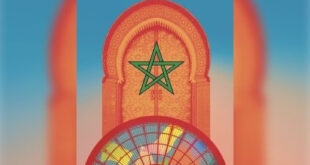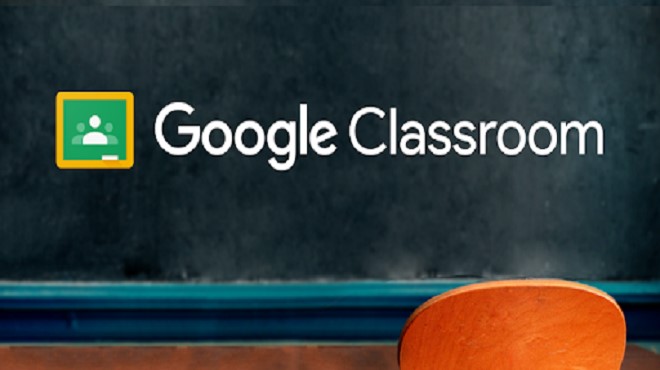
Avec la situation que nous vivons, il est important d’avoir des lieux virtuels pour les enseignants, les étudiants et les organisations. Google Classroom offre à tout le monde dans un processus d’apprentissage un hub centralisé et facile à utiliser pour la collaboration de travail en classe.
Google Classroom est un endroit où les enseignants et les professeurs peuvent créer et partager des devoirs, des quiz et des annonces. De plus, vous pouvez faire des notes, l’organisation des classes et d’autres administrations via une interface très simple et intuitive, ainsi que minimaliste.
Les étudiants peuvent utiliser des outils intuitifs pour garder une trace des dates d’échéance et des activités à venir; Ils peuvent également discuter des problèmes avec leurs camarades de classe; partagez vos projets, contenus et réflexions; ainsi que l’ajout de parents, leur donnant accès à des rapports qui résument l’activité de l’élève.
Google Classroom peut être utilisé par des élèves du secondaire ou des adultes qui souhaitent une manière entièrement intégrée de gérer leur travail en classe en ligne.
Google offre un accès gratuit à des outils tels que Gmail et Drive. Et bien sûr, vous pouvez également accéder gratuitement à Google Classroom. Cependant, certaines organisations peuvent avoir à payer l’outil dans le cadre du service G Suite de Google.
En revanche, Google indique très clairement que ce produit gratuit ne vend pas vos données à des fins publicitaires, il ne diffuse pas d’annonces pour des revenus.
Commencez à utiliser Google Classroom
Vous pouvez essayer gratuitement Google Classroom si vous avez déjà un compte Google. Sinon, vous devrez créer un compte, puis vous connecter.
Pour commencer, vous pouvez créer une classe ou en rejoindre une. Dans le coin supérieur droit, cliquer sur l’icône “+” vous permettra de créer ou de rejoindre une classe. Bien sûr, pour rejoindre une classe, vous devez avoir été préalablement invité avec un code, ce que vous devrez mettre pour rejoindre.
Pour créer une classe, choisissez l’option «+» -> «Créer une classe», puis ajoutez le nom de la classe, de la section, du sujet et de la classe.
Une fois créé, vous pouvez inviter des étudiants ou des enseignants à votre classe à partir de l’onglet “Personnes” situé dans n’importe quelle classe. Cliquez sur l’icône “Inviter” à droite de “Professeurs” ou “Etudiants” pour envoyer des invitations par e-mail. Vous pouvez également partager votre code de classe pour les rejoindre. Vous pouvez obtenir le code sous tout, ou sur la couverture principale de votre classe, juste en dessous du nom de la classe.
Sur le tableau principal de la classe, vous aurez à première vue un ensemble d’informations sur les publications, les commentaires des étudiants, l’accès à la création et au calendrier des annonces, les dates de livraison à venir …
L’onglet Travail en classe, vous pouvez créer des tâches et des questions, organiser le travail en classe en modules ou en unités à travers des sujets, ordonner le travail que vous voulez que les élèves voient, un calendrier pour la livraison du travail, ainsi qu’un dossier Drive pour télécharger des fichiers de classe.
La section Classifications permet de classer les travaux des élèves des classes.
Dans le menu de gauche, vous aurez accès à vos classes, voir les tâches en attente, le calendrier des tâches et les paramètres de classe.
Vous pouvez accéder à Google Classroom à partir de n’importe quel navigateur Web ou télécharger l’application pour Android et iOS.
Partout, à partir de n’importe quel appareil, à tout moment, vous pouvez accéder à Google Classroom, créer et partager des questions, des tâches et des commentaires. En tant qu’outil gratuit, il peut aider à faciliter l’apprentissage à distance, soit parce que les élèves sont géographiquement éloignés, mis en quarantaine par COVID-19, ou même pour des activités après l’école.
LR
 Le Reporter.ma Actualités et Infos au Maroc et dans le monde
Le Reporter.ma Actualités et Infos au Maroc et dans le monde